如何在WinCC中获取与S7400CPU的通讯状态工程师培训Word文档格式.docx
《如何在WinCC中获取与S7400CPU的通讯状态工程师培训Word文档格式.docx》由会员分享,可在线阅读,更多相关《如何在WinCC中获取与S7400CPU的通讯状态工程师培训Word文档格式.docx(3页珍藏版)》请在冰豆网上搜索。
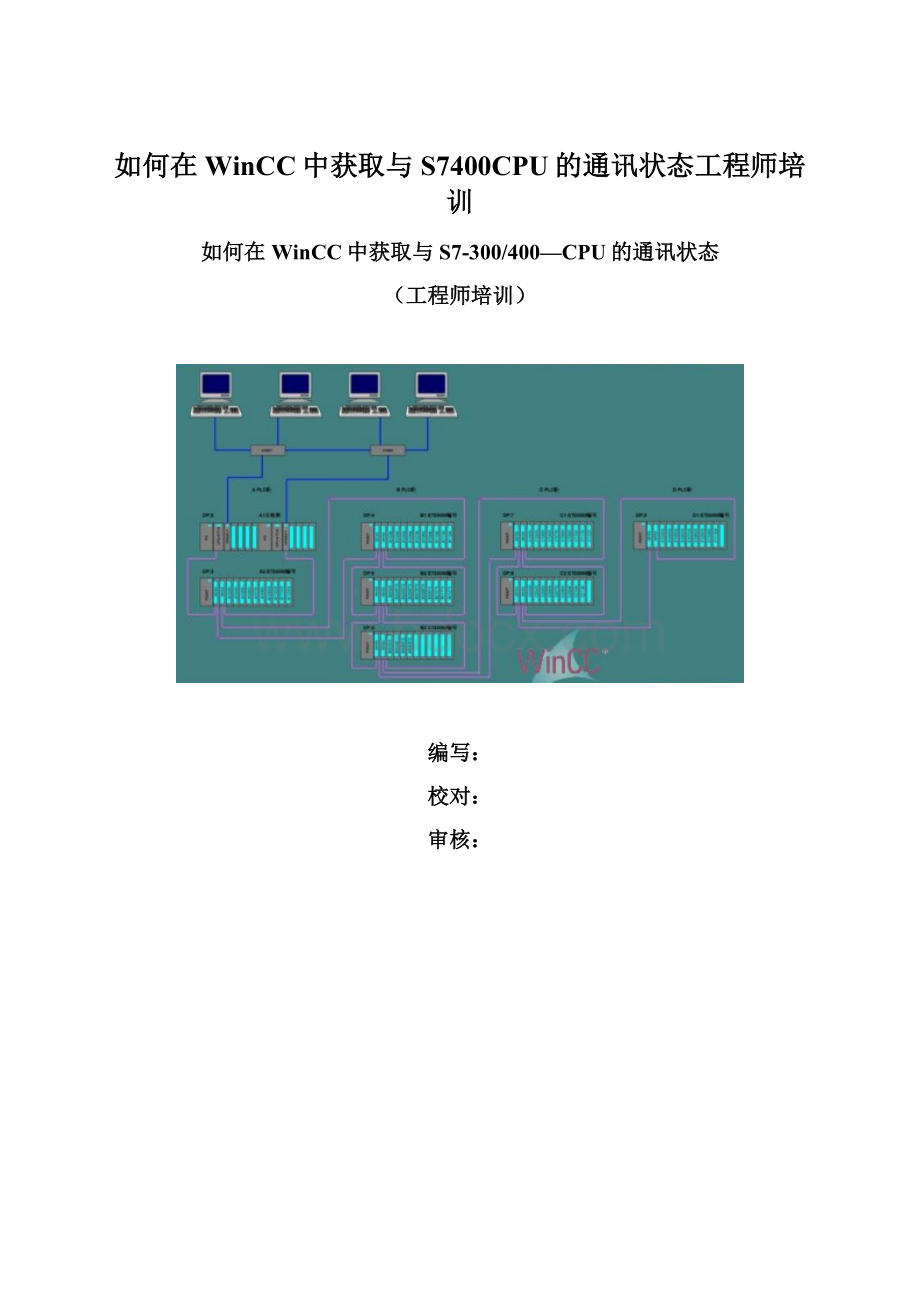
(工程师培训)
编写:
校对:
审核:
前言
WinCC项目中通讯连接至关重要,获取连接通讯状态能有效的判断当前系统的运行情况,及时处理问题。
此文档提供了三种方式来获取通讯连接状态。
文档中所述的样例,是已经建立了与S7-300/400CPU的通讯连接。
1
画面中添加控件来获取通讯状态
WinCC
提供工具“ChannelDiagonsis”来判断项目中连接的通讯状态,此工具在操作系统“开始”—>
“Simatic”—>
“WinCC”—>
“Tools”目录下可以找到。
此工具也可以添加到WinCC画面中使用。
图1
打开WinCC“图形编辑器”,在右边“对象选项板”中选择“控件”列表,如果是V6.2的系统在列表空白区域点击鼠标右键选择“添加/删除”(图1),如果是V7.0的系统需要先选中“ActiveX
控件”,再点击鼠标右键选择“添加/删除”(图2)。
图2
打开“选择OCX控件”对话框,在OCX控件列表中找到并且选中“WinCCChannelDiagonsisControl”控件(图3),点击确定。
然后在选项板控件列表中就能找到此控件,把此控件添加到画面中,激活WinCC项目。
图3
项目激活运行后,通道诊断控件会显示项目中通讯连接的通讯状态,绿勾表示通讯正常,红叉表示通讯故障。
选中故障链接,在右边列表中能显示出此故障的错误代码(图4)。